QQ实名注册修改全攻略:轻松掌握实名认证信息的注销与更改
2024-01-29
Word中快速将标题分页的方法
在日常办公中,Word软件是每个职场人士必备的工具。为了提高工作效率,掌握一些快捷操作非常重要。本文将向大家介绍几种Word快速将标题分页的方法。
一、给汉字添加拼音
在编辑Word文档时,如果遇到生僻字,可以方便地为其添加拼音。具体步骤如下:
选中需要添加拼音的汉字;
在“开始”菜单中选择“拼音指南”选项;
在“拼音指南”中选择对齐方式;
点击“确定”按钮即可完成添加拼音的操作。
二、插入自动目录
给Word文档添加目录是一项非常实用的功能。以下是一种简单的方法:
先设置各标题样式;
在菜单栏中选择“引用”选项;
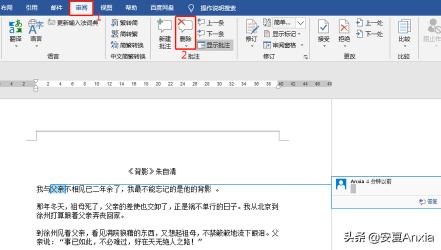
选择“自动目录”选项;
点击“确定”按钮即可完成自动目录的插入。
三、快速统一图片大小
在Word文档中插入了多张图片时,为了排版美观,可能需要统一图片尺寸大小。以下是一种简单的方法:
插入图片;
修改图片尺寸;
按下“F4”键,即可快速统一所有图片的尺寸大小。
以上就是今天为大家介绍的Word快速将标题分页方法。希望这些技巧能帮助大家在办公中提高效率。如需了解更多相关教程,请关注系统之家的后续更新。
免责声明:本站所有作品图文均由用户自行上传分享,仅供网友学习交流。若您的权利被侵害,请联系我们
标签:word怎么分页
相关文章
2024-01-29
2024-01-29
2024-01-29
2024-01-29
2024-01-28
2024-01-28
2024-01-28
2024-01-28
2024-01-28
2024-01-28
2024-01-28
2024-01-28
2024-01-28
2024-01-28
2024-01-28
站长推荐
煎黄花鱼的家常做法:轻松制作香脆金黄的美味佳肴
酿豆腐泡:简单又美味的家常菜肴
蜂蜜柠檬茶:自制健康美味饮品
家常面条做法大全:轻松烹饪美味的家常面条
沙姜鸡的做法:美味诱人的家常菜肴
简单易上手的pasta做法:美味又健康的意面制作指南
轻松制作高颜值镜面蛋糕,让你的甜品更加梦幻诱人!
白灼基围虾:鲜嫩美味,营养满分
熘肉段的制作:东北经典美食的完美复刻
牛奶炖香菇:简单又美味的甜品制作教程
盐焗鸡蛋:家常美味,轻松制作
牙签肉的制作秘诀:家常做法,轻松享受美味
如何制作香卤熏鱼:马鲛鱼与醇厚卤汁的完美结合
砂锅豆腐:暖心暖胃的家常美味
虾酱空心菜:家常餐桌上的美味传奇